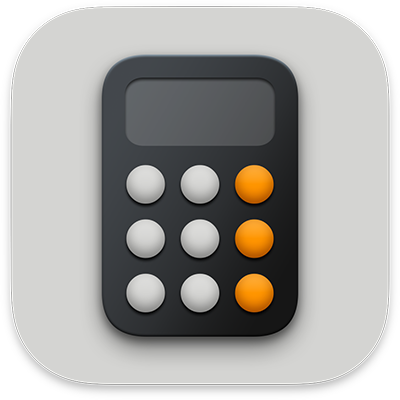
A tudományos számológép használata a Macen
A tudományos számológépet exponenciális, logaritmikus és trigonometrikus függvényekhez használhatja. Ezenkívül teljes kifejezéseket is megtekinthet zárójelekkel, trigonometriával és többféle művelettel, mielőtt az Egyenlőségjel (=) billentyűre kattint a végső válaszhoz.
Megjegyzés: A Számológép app a műveletek szabványos sorrendjét alkalmazza. A szorzásokat például az összeadási és a kivonási műveletek előtt végzi el. Helyezzen zárójelet az olyan kifejezések köré, amelyek számítását először szeretné elvégezni.
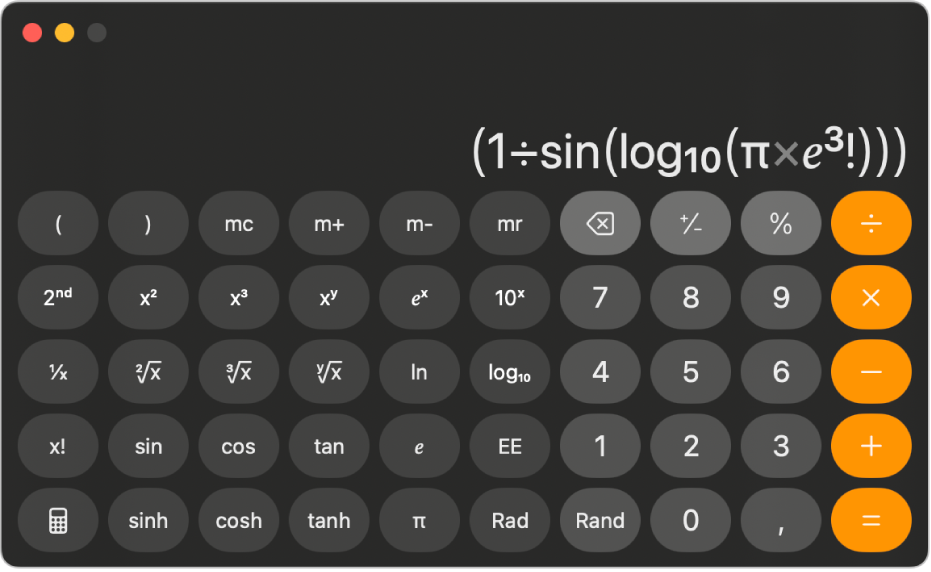
Váltás a tudományos számológépre
Nyissa meg a Számológép appot
 a Macjén.
a Macjén.Tegye a következők egyikét:
Válassza a Nézet > Tudományos menüpontot a menüsoron.
Az egyszerű vagy programozói számológép használata közben kattintson a
 gombra, majd válassza a Tudományos lehetőséget.
gombra, majd válassza a Tudományos lehetőséget.Nyomja meg a Command-2 billentyűkombinációt.
Műveletek tárolt értékekkel
Nyissa meg a Számológép appot
 a Macjén.
a Macjén.A tudományos számológépen tegye a következők bármelyikét:
A képernyőn lévő érték hozzáadása a memóriához: Kattintson az m+ billentyűre.
A képernyőn lévő érték kivonása a memóriából: Kattintson az m- billentyűre.
A memóriában lévő tárolt érték visszahívása: Kattintson az mr billentyűre.
A tárolt érték törlése a memóriából: Kattintson az mc billentyűre.
Exponenciális és logaritmikus függvények vagy jelölés használata
Nyissa meg a Számológép appot
 a Macjén.
a Macjén.A tudományos számológépen tegye a következők bármelyikét:
Érték négyzetre emelése: Írjon be egy számot, kattintson az x2 billentyűre, majd kattintson az Egyenlőségjel (=) billentyűre.
Érték köbre emelése: Írjon be egy számot, kattintson az x3 billentyűre, majd kattintson az Egyenlőségjel (=) billentyűre.
Érték emelése y hatványára: Írjon be egy számot, kattintson az xy billentyűre, adja meg az y értékét, majd kattintson az Egyenlőségjel (=) billentyűre.
e emelése x hatványára: Kattintson az ex billentyűre, adja meg az x értékét, majd kattintson az Egyenlőségjel (=) billentyűre.
10 emelése x hatványára: Kattintson a 10x billentyűre, adjon meg egy számot, majd kattintson az Egyenlőségjel (=) billentyűre.
Tipp: Ha az EE billentyűre kattint, tudományos jelölést használhat a szorzás és a 10x billentyűkre való kattintás helyett.
Közvetlenül az azok a billentyűk alatt lévő billentyűk segítségével hozzáférhet ezeknek a függvényeknek az inverzéhez, amelyek a következők: négyzetgyök, köbgyök, y. gyök, természetes logaritmus és logaritmus.
Ha további függvényekhez szeretne hozzáférni (pl. a log2 függvényhez vagy a 2 hatványaihoz), kattintson a „2nd” billentyűre a bal felső részen.
Trigonometrikus és hiperbolikus függvények használata
Nyissa meg a Számológép appot
 a Macjén.
a Macjén.A tudományos számológépen használja a következő függvények bármelyikét:
Szinusz: Kattintson a sin billentyűre.
Koszinusz: Kattintson a cos billentyűre.
Tangens: Kattintson a tan billentyűre.
Hiperbolikus szinusz: Kattintson a sinh billentyűre.
Hiperbolikus koszinusz: Kattintson a cosh billentyűre.
Hiperbolikus tangens: Kattintson a tanh billentyűre.
Írjon be egy számot, majd kattintson az Egyenlőségjel (=) billentyűre.
Ha ezeknek a billentyűknek az inverz funkcióihoz szeretne hozzáférni (pl. arkusz szinusz vagy arkusz tangens), akkor először a „2nd” billentyűre kell kattintania a bal felső részen.
Radiánok használata
Alapértelmezés szerint a tudományos számológép fokokat használ.
Nyissa meg a Számológép appot
 a Macjén.
a Macjén.A tudományos számológépen kattintson a Rad billentyűre.
Ha fokok helyett radiánokat használ, akkor a kijelző bal alsó részén megjelenik egy Rad címke, és a Rad billentyű Deg billentyűre változik.
Ha vissza szeretne váltani fokokra, kattintson a Deg billentyűre.
Egy 0 és 1 közötti véletlen szám generálása
Nyissa meg a Számológép appot
 a Macjén.
a Macjén.A tudományos számológépen kattintson a Rand billentyűre.
Ez a billentyű közvetlenül a nulla bal oldalán van.
Tipp: Egy adott billentyű funkciójának megismeréséhez vigye az egérmutatót a billentyű fölé a súgócímke megjelenítéséhez.
Az eredményben látható tizedeshelyek számának módosításához tekintse meg a következő részt: Az eredmények kerekítése vagy a pontosság növelése.
Ha egyenleteket és grafikonokat tartalmazó, összetett számításokat szeretne végezni, használja inkább a Grafikonkészítő appot. Lásd: Grafikonkészítő felhasználói útmutató.
Ha képleteket szeretne használni az adataival diagramokban, táblázatokban stb., tekintse meg a Numbers felhasználói útmutatóját.